14 Tipps und Tricks zu Adobe InDesign für Anfänger zum Ausprobieren
Veröffentlicht: 2021-05-26Wenn Sie einmal vom Entwerfen von Dokumenten in einem normalen Textverarbeitungsprogramm auf die Verwendung einer Desktop-Publishing-Anwendung umgestiegen sind, werden Sie nie wieder zurückkehren. InDesign ist Teil des Creative Cloud-Dienstes von Adobe und verfügt über eine unglaubliche Anzahl von Tools und Funktionen.
Anfänger sollten jedoch diese InDesign-Tipps und Tricks ausprobieren, um mehr aus dieser funktionsreichen App herauszuholen und die Zeit zu verkürzen, die zum Erstellen atemberaubender Designs benötigt wird.
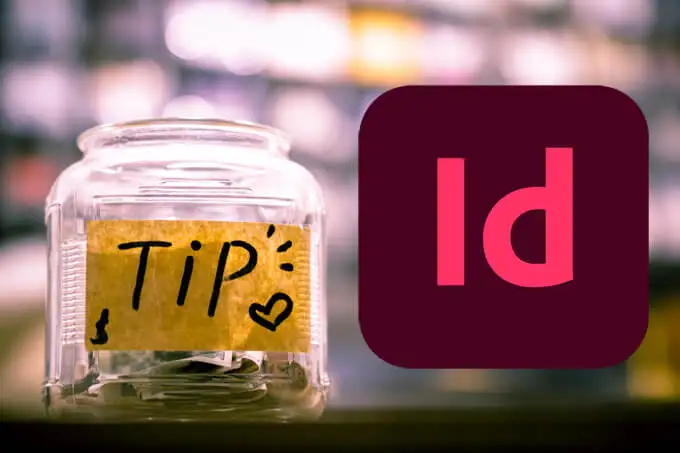
1. Verwenden Sie die Tastatur, um schnell eine Vorschau Ihres Dokuments anzuzeigen
- Durch Drücken der W -Taste wechseln Sie zwischen der Normalansicht , die alle Ränder, Hilfslinien und Umrisse in Ihrem Dokument anzeigt, und der Dokumentansicht , die diese Elemente ausblendet.
- Wenn Sie Umschalt + W gedrückt halten, können Sie in den Präsentationsmodus wechseln.
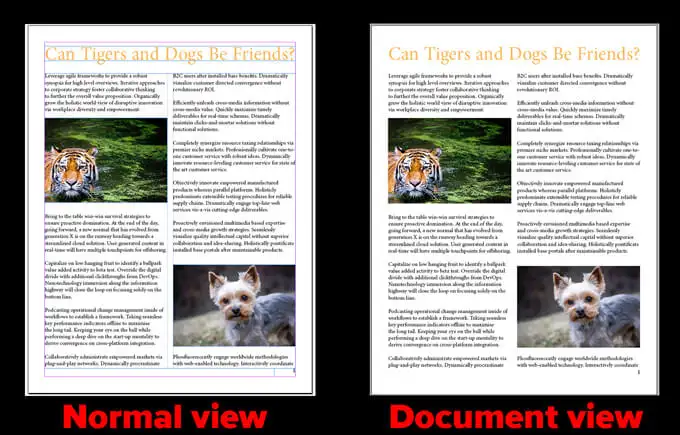
2. Runden Sie die Ecken Ihrer Bilder ab
Nachdem Sie ein Bild in Ihr Dokument eingefügt haben, führen Sie die folgenden Schritte aus:
- Wechseln Sie zum Auswahlwerkzeug (schwarzes Pfeilwerkzeug oder drücken Sie V ), und Sie sehen ein gelbes Quadrat in der Nähe einer der Ecken Ihres Bildes.

- Wählen Sie das gelbe Quadrat, um in den Bearbeitungsmodus zu gelangen . An jeder Ecke des Bildes erscheint eine gelbe Raute.
- Ziehen Sie eine Raute, um die Ecken Ihres Bildes abzurunden.
- Halten Sie beim Ziehen die Umschalttaste gedrückt, wenn Sie eine Ecke nach der anderen anpassen möchten.
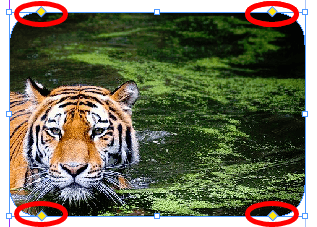
3. Fügen Sie Seitenzahlen richtig hinzu
Öffnen Sie zunächst die Masterseite. Erstellen Sie dann einen Textrahmen an der Stelle, an der die Seitenzahl auf der Seite erscheinen soll. Wählen Sie „Schrift“ > „ Sonderzeichen einfügen “ > „ Markierungen “ > „ Aktuelle Seitenzahl “. Formatieren Sie, wie Sie es für richtig halten.

4. Deaktivieren Sie die Silbentrennung
InDesign aktiviert standardmäßig die Silbentrennung. Um zu verhindern, dass InDesign ein Wort am Ende einer Zeile trennt, aktivieren Sie das Absatzbedienfeld, indem Sie zu Fenster > Typ & Tabellen > Absatz gehen oder Alt + Strg + T ( Befehlstaste + Wahltaste + T auf Macs) drücken und das Kontrollkästchen Silbentrennung deaktivieren .
Dies ist besonders hilfreich, wenn Sie feststellen, dass Ihr Dokument viele Bindestriche enthält.
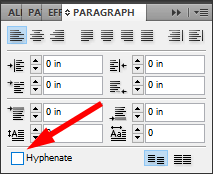
5. Text unterstreichen
Führen Sie die folgenden Schritte aus, um Text in InDesign zu unterstreichen:
Methode 1
- Wählen Sie den Text mit dem Typ aus Werkzeug (oder drücken Sie T auf der Tastatur).
- Drücken Sie die Unterstrich-Schaltfläche in der Symbolleiste.
Methode 2
- Wählen Sie den Text aus, den Sie unterstreichen möchten, und wechseln Sie dann zur Zeichenpalette.
- Wählen Sie das Dropdown-Menü der Palette und wählen Sie Unterstreichen .
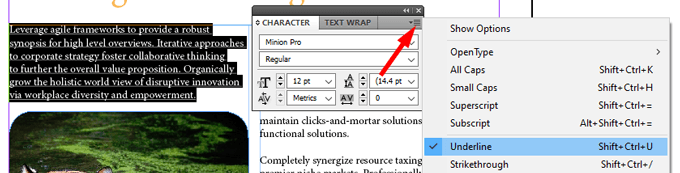
Methode 3
- Tastaturkürzel: Markieren Sie den Text und drücken Sie Umschalt + Strg + U.
- Mac-Benutzer können Shift + Command + U drücken.
6. Ausgefranste Linien ausgleichen
Das Werkzeug „Zackenzeilen ausgleichen“ verteilt die Anzahl der Wörter auf jeder Zeile eines Absatzes gleichmäßig, sodass die Zeilen ungefähr gleich lang sind und gleichmäßiger aussehen.
Folgen Sie den unteren Schritten:
- Wählen Sie einen Textabsatz aus.
- Wählen Sie im Bedienfeld „Absätze“ (für Windows > Typ und Tabellen > Absätze oder Alt + Strg + T oder für Macs Befehlstaste + Wahltaste + T ) das Dropdown-Menü aus und wählen Sie Ausgefranste Linien ausgleichen .

Unten haben wir das Werkzeug „Ausgefranste Linien ausgleichen“ im Absatz rechts verwendet, aber nicht im Original. Beachten Sie, dass die Zeilenumbrüche etwas anders sind, was dem Absatz auf der rechten Seite etwas mehr Symmetrie verleiht.

7. Kopieren und fügen Sie keine Bilder ein
Eine der nützlichsten Funktionen von InDesign (und anderen kreativen Adobe-Apps) ist das Verknüpfen von Bildern. Anstatt ein Bild zu kopieren und einzufügen, erstellen Sie einen Bildrahmen und platzieren Sie das Bild dann in diesem Rahmen.
- Die Tastenkombination zum Platzieren eines Bildes in einem Grafikrahmen ist Strg + D .
- Mac-Benutzer können Command + D drücken.
Wenn Sie das verknüpfte Bild ändern, verwendet InDesign automatisch die aktualisierte Version. Wenn Sie dagegen das Bild kopieren und einfügen würden, müssten Sie die neue Version jedes Mal einfügen, wenn sich das Bild ändert. Vernichte den Gedanken!

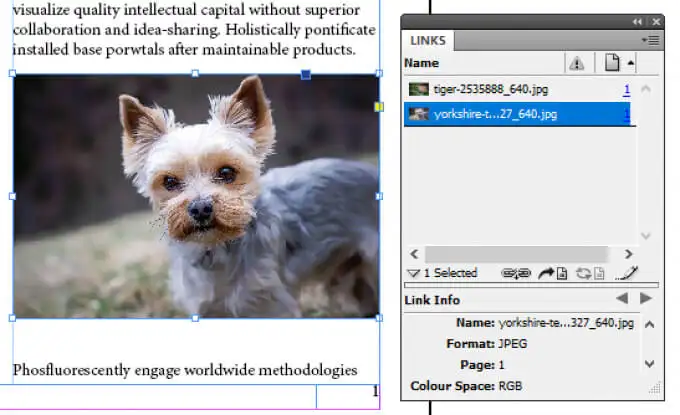
8. Ändern Sie die Größe von Bildern in InDesign
Die meisten Inhalte in InDesign befinden sich in einem Container, der als Rahmen bezeichnet wird. Es gibt zwei Arten von Rahmen: Textrahmen und Grafikrahmen. Sie können Ihre Bilder an ihre Rahmen anpassen und Sie können Grafikrahmen an Ihre Bilder anpassen.
- Um ein Bild an seinen Rahmen anzupassen, wählen Sie den Rahmen aus und wählen Sie dann „ Objekt “ > „ Anpassen “ > „ Inhalt proportional anpassen “ . Wenn das Bild andere Proportionen als der Rahmen hat, bleibt am Ende ein leerer Raum.
- Sie können „ Objekt “ > „ Anpassen “ > „ Rahmen proportional füllen “ auswählen. Der einzige Unterschied besteht darin, dass bei unterschiedlichen Proportionen von Bild und Rahmen einige Ihrer Bilder möglicherweise vom Rahmen beschnitten werden.

- Sie können auch „ Objekt “ > „ Anpassen “ > „ Inhaltsbasierte Anpassung“ wählen. Diese Option passt das Bild automatisch an den Rahmen an, wobei sowohl der Inhalt des Bildes als auch die Größe des Rahmens berücksichtigt werden.
Hinweis: Diese Option ist unter Windows 32-Bit nicht verfügbar.
9. Duplizieren Sie eine Seite in einem Dokument
Sie können eine Seite in Ihrem InDesign-Dokument ganz einfach duplizieren, indem Sie die folgenden Schritte ausführen:
- Öffnen Sie das Seitenbedienfeld .
- Halten Sie die Alt -Taste gedrückt ( Option für Mac-Benutzer) und ziehen Sie die Seite.
- Die gezogene Seite wird dupliziert, wenn Sie die Maustaste loslassen.
- Alternativ können Sie im Seitenbedienfeld mit der rechten Maustaste auf die Seite klicken .
- Wählen Sie Spread duplizieren . Sie können diese Tricks auch mit Musterseiten anwenden.
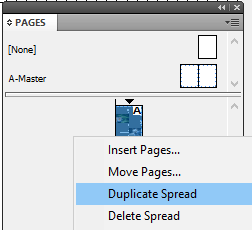
10. Siehe Rechtschreibfehler während der Eingabe
Um Rechtschreibfehler wie in Microsoft Word zu unterstreichen, aktivieren Sie die dynamische Rechtschreibfunktion von InDesign.
- Stellen Sie sicher, dass alle Ihre Dokumente geschlossen sind.
- Gehen Sie zu Bearbeiten > Voreinstellungen > Rechtschreibprüfung (oder Rechtschreibung , je nach InDesign-Version) > Dynamische Rechtschreibung .
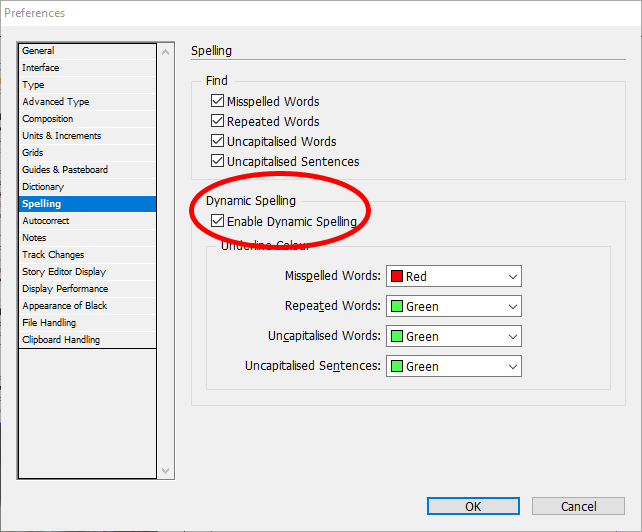
Von nun an werden Fehler in Ihrem Dokument mit unterschiedlichen Farben unterstrichen angezeigt. Eine rote Unterstreichung bedeutet, dass Sie einen Rechtschreibfehler haben oder InDesign das Wort nicht erkennt. Eine grüne Unterstreichung weist auf einen möglichen Grammatikfehler hin.

11. Ändern Sie die Hintergrundfarbe Ihres Dokuments
Folgen Sie den unteren Schritten:
- Verwenden Sie das Rechteckrahmen -Werkzeug (drücken Sie M auf der Tastatur), um einen Rahmen zu erstellen, der genau die Größe der Seite hat.
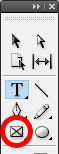
- Verwenden Sie das Bedienfeld „ Farbe “ oder „Farbfelder“ , um die gewünschte Farbe auszuwählen.
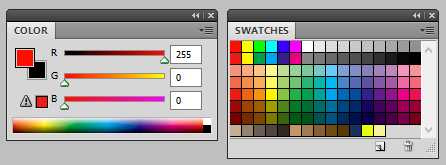
- Stellen Sie im Ebenenbedienfeld sicher, dass sich der rechteckige Rahmen hinter allen anderen Inhaltsrahmen befindet.
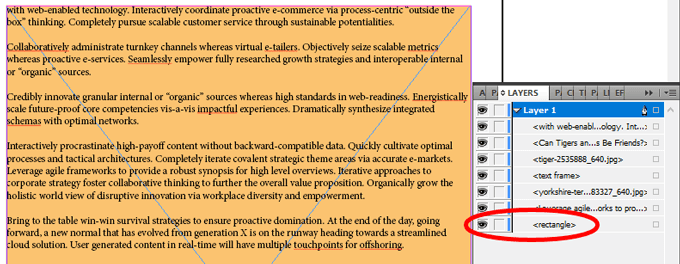
12. Zeichne eine perfekte Form
Um einen perfekten Kreis oder ein perfektes Quadrat zu erstellen, halten Sie beim Zeichnen der Form die Umschalttaste gedrückt. Verwenden Sie das Ellipse-Werkzeug (drücken Sie zum Auswählen L auf der Tastatur) für Kreise und das Rechteck-Werkzeug ( M auf der Tastatur) für Quadrate.
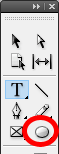
13. Wählen Sie Ihre Einheiten und Inkremente
Denkst du besser in metrischen Maßen oder bist du ein Sklave imperialer Maßeinheiten?
Wie auch immer, InDesign hat Sie abgedeckt. Gehen Sie zu Bearbeiten > Einstellungen > Einheiten & Inkremente . Von dort aus können Sie die Maßeinheit Ihrer Wahl auswählen, z. B. Zoll, Millimeter oder Pixel.
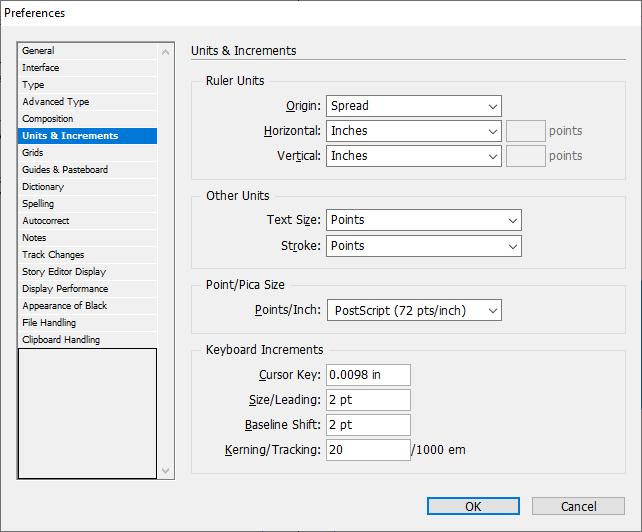
14. Exportieren Sie Ihr InDesign-Dokument nach Microsoft Word
Für den Export nach Word ist Adobe Acrobat Pro erforderlich (Sie können jederzeit die kostenlose Testversion verwenden).
- Exportieren Sie zunächst Ihr InDesign-Dokument in PDF, indem Sie zu Datei > Adobe PDF-Vorgaben gehen.
- Wählen Sie eine der Exportoptionen.
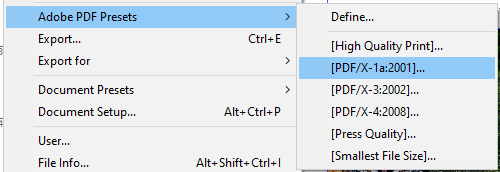
- Öffnen Sie die PDF-Datei mit Adobe Acrobat Pro und exportieren Sie sie nach Word, indem Sie Datei > Exportieren nach > Microsoft Word > Word-Dokument auswählen. Sie können angeben, ob das Word-Dokument das Seitenlayout beibehalten soll oder nicht.
